5月2024更新:使用我们的优化工具停止收到错误消息并减慢您的系统速度。 立即获取 此链接
- 下载并安装 修复工具在这里。
- 让它扫描你的电脑。
- 然后该工具将 修理你的电脑.
微软过去曾使用过Internet Explorer,但在Windows 10下仍然可用。 微软只领先一步,并开始致力于开发其他着名浏览器的竞争对手。 所以他介绍了 微软边缘这肯定是IE的改进版本,但它仍远远落后于Chrome,Firefox等市场巨头。所以人们对这个版本并不满意,因为有太多的错误让Edge失去了它的观众。
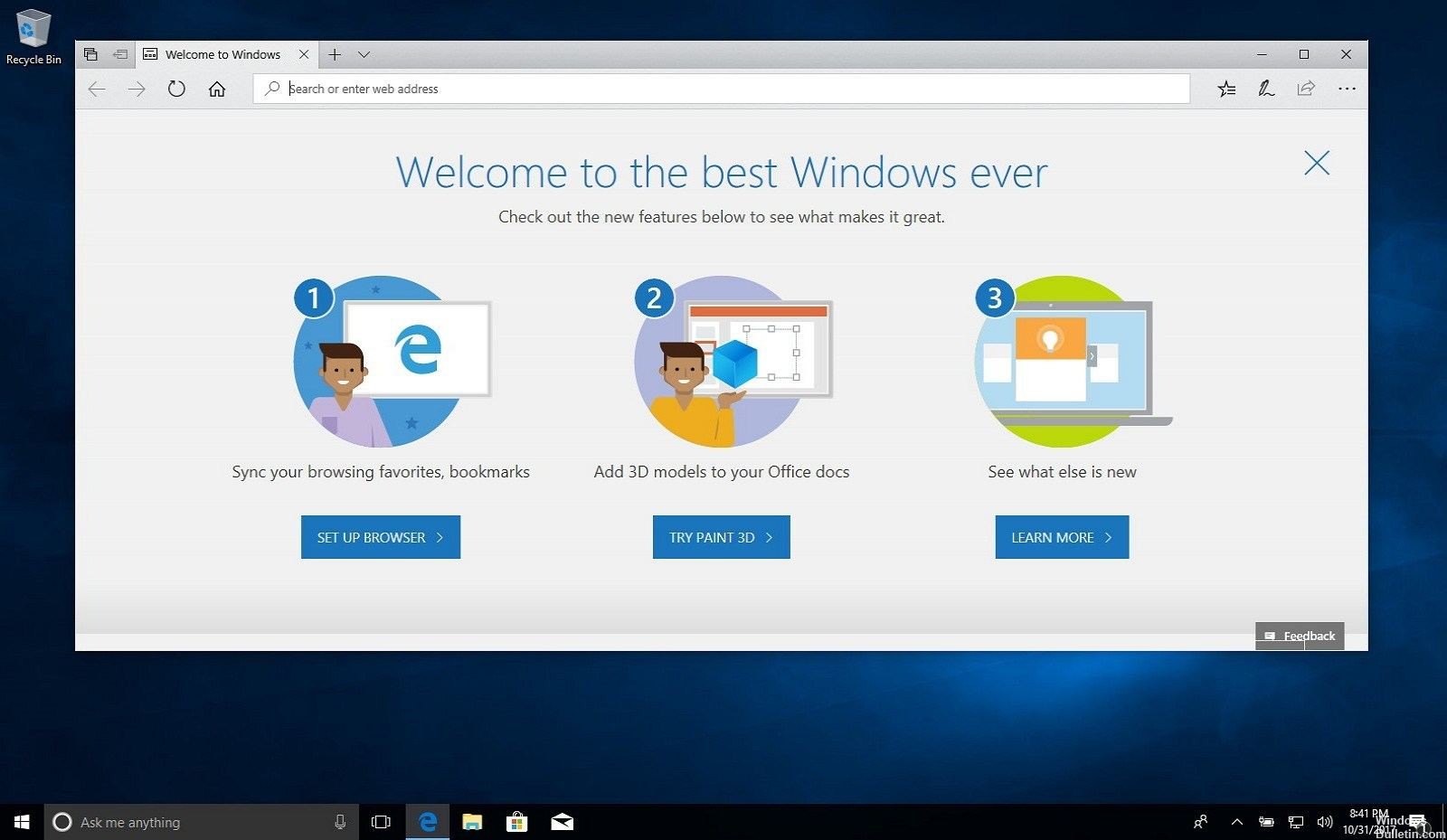
因此,人们会询问如何在Windows 10中禁用或删除Microsoft Edge。 实际上没有传统方法可以删除Microsoft Edge,但您可以通过自动打开网页来禁用它。 Microsoft Edge是Windows 10不可或缺的一部分,不能作为IE删除,不能按惯例删除。
禁用Windows应用商店应用的自动更新
- 启动Microsoft Store应用程序,然后单击右上角的“选项”按钮(…),然后选择“设置”。
- 然后,在下一个屏幕上,在“应用程序更新”部分中禁用“自动更新应用程序”按钮。
- 要接收更新,您现在必须手动更新它们。 为此,请单击右上角的“选项”按钮(…),从菜单中选择“下载和更新”,然后单击“获取更新”按钮。 您将收到具有可用更新的应用程序列表,您可以单独或同时更新它们。
2024年XNUMX月更新:
您现在可以使用此工具来防止 PC 问题,例如保护您免受文件丢失和恶意软件的侵害。 此外,它是优化计算机以获得最大性能的好方法。 该程序可轻松修复 Windows 系统上可能发生的常见错误 - 当您拥有触手可及的完美解决方案时,无需进行数小时的故障排除:
- 步骤1: 下载PC修复和优化工具 (Windows 10,8,7,XP,Vista - Microsoft金牌认证)。
- 步骤2:点击“开始扫描“找到可能导致PC问题的Windows注册表问题。
- 步骤3:点击“全部修复“解决所有问题。
另外值得注意的是,如果将系统配置为测量连接以禁用系统更新,则还会阻止Store Apps更新。 通常,您希望保持系统上的所有内容都是最新的。 Microsoft会尝试通过在后台自动更新基本操作系统和应用程序来使您更轻松。 不过,最好知道公司让您有机会在更合适的时间禁用更新或推迟更新。
说到Windows应用商店应用程序,请记住Microsoft现在允许您同时在多台PC上安装它们。

通过重命名边缘禁用该文件
适用于许多用户的解决方案已重命名Microsoft Edge基本文件。 每当Edge需要运行时,它都必须访问其安装文件以获取启动说明。 一旦捡起它们,它就会开始。 由于Microsoft Edge是操作系统的重要组成部分,因此无法删除整个文件夹,因此可以尝试重命名目录。 请注意,您将需要一个管理员帐户才能执行此操作。
- 按Windows + I启动文件资源管理器。 单击左侧导航区域中的“此PC”,然后导航至下一个文件路径:
C:\ WINDOWS \ SystemApps - 在目录中,找到以下文件夹MicrosoftEdge_8wekyb3d8d8d8bbwe。
- 右键单击该文件夹,然后选择“属性”。
- 如果您在属性中,请按照本教程获取该文件夹。
- 成为所有者后,再次右键单击该文件夹,然后选择“重命名”。 请注意,您需要管理员帐户才能执行此操作。
- 将文件夹重命名为“ MicrosoftEdge_8wekyb3d8bbwe_OLD”。 您可以在任何名称上对其进行重命名,但是如果您想重新激活Edge,请不要忘记在原始文件夹名称后添加文本。
- 重新启动计算机并检查Edge是否仍处于启用状态。

专家提示: 如果这些方法都不起作用,此修复工具会扫描存储库并替换损坏或丢失的文件。 在问题是由于系统损坏引起的大多数情况下,它都能很好地工作。 该工具还将优化您的系统以最大限度地提高性能。 它可以通过以下方式下载 点击这里

CCNA,Web开发人员,PC疑难解答
我是计算机爱好者和实践IT专业人员。 我在计算机编程,硬件故障排除和维修方面拥有多年的经验。 我专注于Web开发和数据库设计。 我还拥有网络设计和故障排除的CCNA认证。

